
- •Содержание
- •Введение
- •Описание учебного примера Характеристика предприятия
- •Примерное описание проекта
- •Введение в ms Project. Знакомство с функциональными возможностями
- •Изучение состава, назначения и функциональных возможностей ms Project
- •Изучить состав, назначение компонент ms Project
- •Ознакомление с основными функциональными возможностям Microsoft Office Project Professional
- •Определить состав корпоративной автоматизированной информационной системы управления проектами
- •Установка программного продукта
- •Изучить системные требования
- •Изучить порядок установки и выполнить установку программного продукта
- •Знакомство с интерфейсом ms Project
- •Окно программы
- •Элементы пользовательского интерфейса ms Project. Боковая область окна
- •Элементы пользовательского интерфейса ms Project. Границы окна
- •Элементы пользовательского интерфейса ms Project. Заголовки полей
- •Элементы пользовательского интерфейса ms Project. Автофильтр
- •Элементы пользовательского интерфейса ms Project. Заголовок строки
- •Элементы пользовательского интерфейса ms Project. Кнопка «Восстановить»
- •Элементы пользовательского интерфейса ms Project. Кнопка «Выделить все»
- •Элементы пользовательского интерфейса ms Project. Кнопка «Закрыть»
- •Элементы пользовательского интерфейса ms Project. Кнопка «Развернуть»
- •Элементы пользовательского интерфейса ms Project. Кнопка «Свернуть»
- •Элементы пользовательского интерфейса ms Project. Кнопка оконного меню
- •Контекстные меню
- •Горизонтальная линия разделения
- •Вертикальная линия разделения
- •Поле «Объекты»
- •Полоса прокрутки
- •Строка ввода
- •Строка главного меню
- •Строка заголовка
- •Строка состояния
- •Шкала времени
- •Первоначальная настройка
- •Экранная форма Параметры
- •Общие настройки программы
- •Настройки редактирования
- •Настройки параметров сохранения
- •Настройки просмотра
- •Настройки панелей инструментов
Первоначальная настройка
Экранная форма Параметры
Для перехода к настройкам MS Project нужно открыть экранную форму Параметры, в которой задаются практически все настройки программы.
Для открытия формы Параметры необходимо выбрать команду меню Tools / Options (Сервис / Параметры). На экране появится диалоговое окно настроек, состоящее из нескольких вкладок, на которых сгруппированы настраиваемые параметры (Рисунок 25).
Почти на каждой вкладке есть кнопка Set as Default (По умолчанию), позволяющая сохранить сделанные настройки, с тем, чтобы они автоматически применялись во всех последующих проектах. Нажимать эту кнопку следует после определения параметров на каждой из вкладок.
Для начала настроим только вкладки и параметры, влияющие на представление данных Вашего проекта.
Начать настройку следует с вкладки с общими настройками — General (Общие).
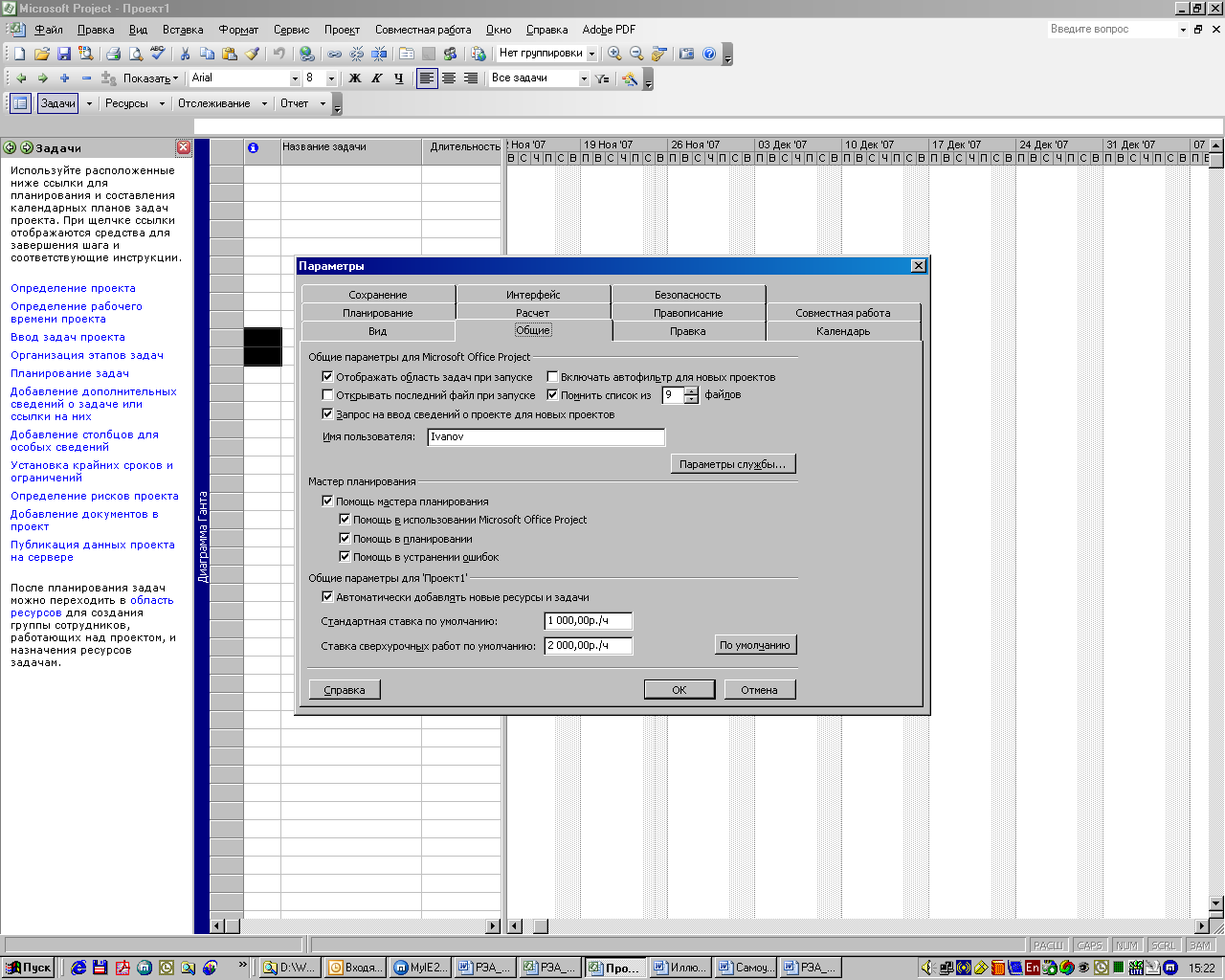
Рисунок 25. Экранная форма Параметры
Общие настройки программы
Вкладка Общие (General) (Рисунок 25) состоит из трех разделов.
В первом, Общие параметры для Microsoft Project (General options for Microsoft Project), расположены общие параметры программы.
Во втором, Мастер планирования (Planning Wizard), определяется, каким образом MS Project будет отображать подсказки при составлении плана проекта.
В третьем, Общие параметры для 'Проект!' (General options for 'Projectl'), — общие настройки открытого проекта.
Флажок Отображать область задач при запуске (Show startup Task Pane) определяет, будет ли при загрузке программы отображаться область задач. Флажок Открывать последний файл при запуске (Open last file on startup) — будет ли загружаться файл, с которым шла работа перед закрытием программы. Значения этих флажков установите по своему усмотрению.
Прежде чем начать составлять план проекта, нужно ввести в специальном диалоговом окне начальные данные о проекте. Флажок Запрос на ввод сведений о проекте для новых проектов (Prompt for project info for new projects) обеспечивает автоматический вывод на экран этого диалогового окна при создании нового проекта. Это удобно, поскольку не нужно открывать диалоговое окно через меню и избавляет от возможных ошибок. Поэтому этот флажок необходимо установить.
В MS Project имеется особый режим просмотра таблиц — Автофильтр (AutoFilter), при котором в заголовке каждой таблицы отображается кнопка для ее сортировки (аналогичная возможность существует и в Microsoft Excel). Этот режим включается с помощью кнопки панели инструментов Formatting (Форматирование) и не всегда нужен. Поэтому флажок Включать автофильтр для новых проектов (Set AutoFHter on for new projects) необходимо убрать, если он установлен.
Счетчик Помнить список из файлов (Recently used file lis) и поле Имя пользователя (User name)— стандартны для программ семейства Microsoft Office. Первый из них определяет, сколько файлов из открытых будут перечислены в меню File (Файл). Для него установите максимально возможное число — 9.
Второй параметр определяет, как MS Project будет именовать автора файлов проектов в файловых свойствах, различных отчетах и пр. В поле ввода нужно указать свое имя. Проверьте правильность отображения программой Вашего имени в поле Имя пользователя.
Введите в поля Стандартная ставка по умолчанию и Ставка сверхурочных работ по умолчанию указанные на рисунке значения.
Проверьте и при необходимости установите остальные флажки в соответствии с рисунком (Рисунок 25).
